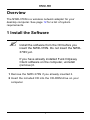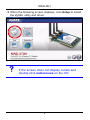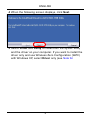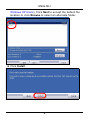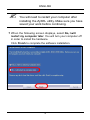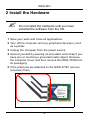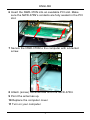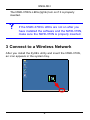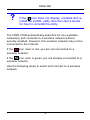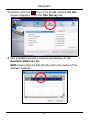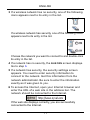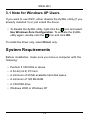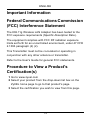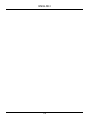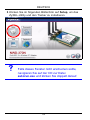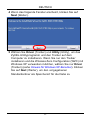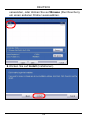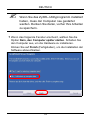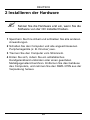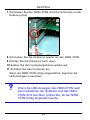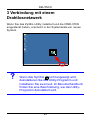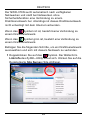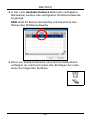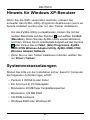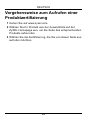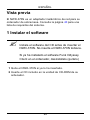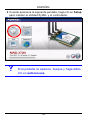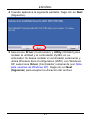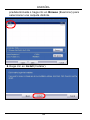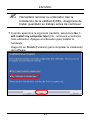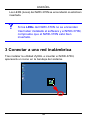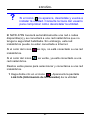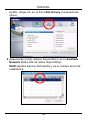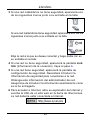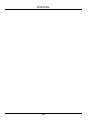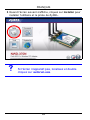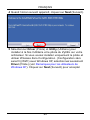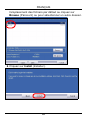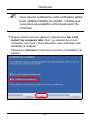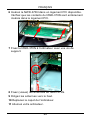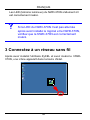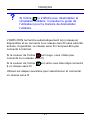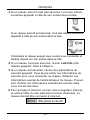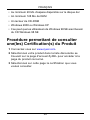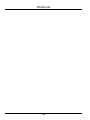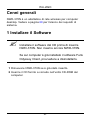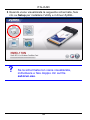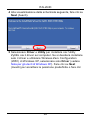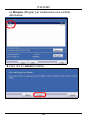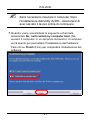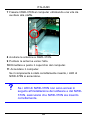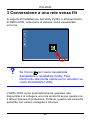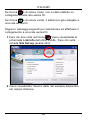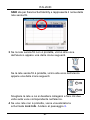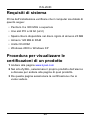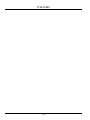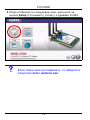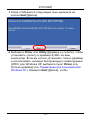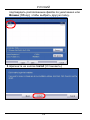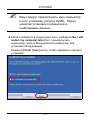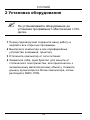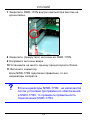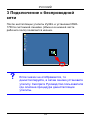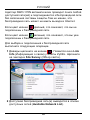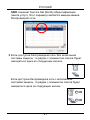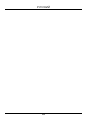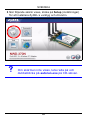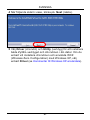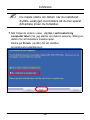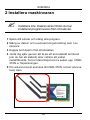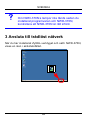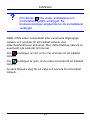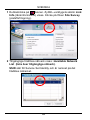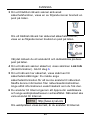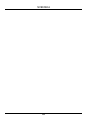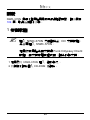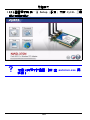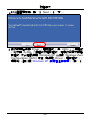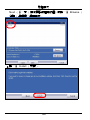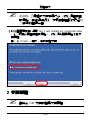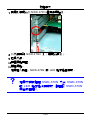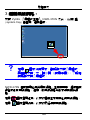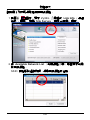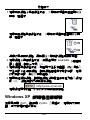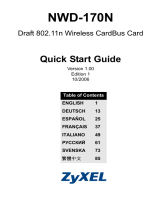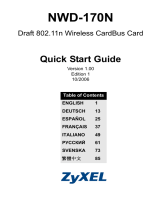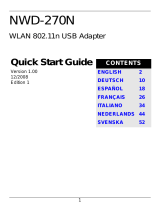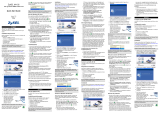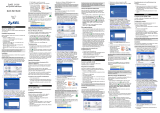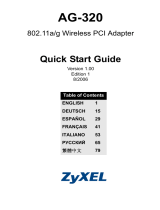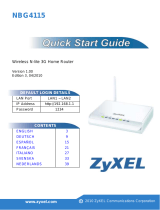La page est en cours de chargement...
La page est en cours de chargement...
La page est en cours de chargement...
La page est en cours de chargement...
La page est en cours de chargement...
La page est en cours de chargement...
La page est en cours de chargement...
La page est en cours de chargement...
La page est en cours de chargement...
La page est en cours de chargement...
La page est en cours de chargement...
La page est en cours de chargement...
La page est en cours de chargement...
La page est en cours de chargement...
La page est en cours de chargement...
La page est en cours de chargement...
La page est en cours de chargement...
La page est en cours de chargement...
La page est en cours de chargement...
La page est en cours de chargement...
La page est en cours de chargement...
La page est en cours de chargement...
La page est en cours de chargement...
La page est en cours de chargement...
La page est en cours de chargement...
La page est en cours de chargement...
La page est en cours de chargement...
La page est en cours de chargement...
La page est en cours de chargement...
La page est en cours de chargement...
La page est en cours de chargement...
La page est en cours de chargement...
La page est en cours de chargement...
La page est en cours de chargement...
La page est en cours de chargement...
La page est en cours de chargement...
La page est en cours de chargement...
La page est en cours de chargement...
La page est en cours de chargement...
La page est en cours de chargement...
La page est en cours de chargement...
La page est en cours de chargement...
La page est en cours de chargement...

FRANÇAIS
43
Présentation
Le NWD-370N est un adaptateur réseau destiné à votre
ordinateur de bureau. Voir la page 54 pour une liste des
configurations requises.
1 Installation du logiciel
" Installez le logiciel à partir du CD avant d'insérer
le NWD-370N. Ne pas encore insérer le NWD-
370N.
Si vous avez déjà installé le logiciel Funk
Odyssey Client sur l'ordinateur, désinstallez-le
(retirez-le).
1 Retirez le NWD-370N si vous l'avez déjà inséré.
2 Insérez le CD inclus dans le lecteur CD-ROM de votre
ordinateur.
FRANÇAIS

44
FRANÇAIS
3 Quand l'écran suivant s'affiche, cliquez sur Installer pour
installer l'utilitaire et le pilote de ZyXEL.
V Si l'écran n'apparaît pas, localisez et double
cliquez sur autorun.exe.

FRANÇAIS
45
4 Quand l'écran suivant apparaît, cliquez sur Next (Suivant).
5 Sélectionner Driver (Pilote) et Utility (Utilitaire) pour
installer à la fois l'utilitaire et le pilote du ZyXEL sur votre
ordinateur. Si vous voulez installer uniquement le pilote et
utiliser Wireless Zero Configuration (Configuration zéro
sans fil) (WZC) avec Windows XP, sélectionnez seulement
Driver (Pilote) (voir Remarques pour les utilisateurs de
Windows XP). Cliquez sur Next (Suivant) pour accepter

46
FRANÇAIS
l'emplacement des fichiers par défaut ou cliquez sur
Browse (Parcourir) ou pour sélectionner un autre dossier.
6 Cliquez sur Install (Installer).

FRANÇAIS
47
" Vous devrez redémarrer votre ordinateur après
avoir installé l'utilitaire du ZyXEL. Vérifiez que
vous avez sauvegardé votre travail avant de
continuer.
7 Quand l'écran suivant apparaît, sélectionnez No, I will
restart my computer later (Non, je redémarrerai mon
ordinateur plus tard). Vous éteindrez votre ordinateur afin
d'installer le matériel.
Cliquez sur Terminer (Finish) pour terminer l'installation du
logiciel.

48
FRANÇAIS
2 Installer le matériel
" Ne pas installer le matériel avant d'avoir installé
le logiciel du CD.
1 Enregistrez votre travail et fermez toutes les applications.
2 Eteignez l'ordinateur et tous les périphériques, tels qu'une
imprimante.
3 Débranchez l'ordinateur de la source de courant.
4 Reliez votre corps à la terre en portant un bracelet
antistatique, si vous en avez un ou touchez un objet en
métal relié à la terre. Retirez le capot de l'ordinateur, et
retirez ensuite le NWD-370N de son emballage.
5 Si les antennes sont fixées au NWD-370N, retirez-les
(dévissez-les).

FRANÇAIS
49
6 Insérez le NWD-370N dans un logement PCI disponible.
Vérifiez que les contacts du NWD-370N sont entièrement
insérés dans le logement PCI.
7 Fixez le NWD-370N à l'ordinateur avec une vis de
support.
8 Fixez (vissez) les antennes au NWD-370N.
9 Dirigez les antennes vers le haut.
10 Replacez le capot de l'ordinateur.
11 Allumez votre ordinateur.

50
FRANÇAIS
Les LED (témoins lumineux) du NWD-370N s'allument s'il
est correctement inséré.
V Si la LED du NWD-370N n'est pas allumée
après avoir installé le logiciel et le NWD-370N,
vérifiez que le NWD-370N est correctement
inséré.
3 Connectez à un réseau sans fil
Après avoir installé l'utilitaire ZyXEL et avoir inséré le NWD-
370N, une icône apparaît dans la barre d'état.

FRANÇAIS
51
V Si l'icône ne s'affiche pas, désinstallez et
réinstallez l'utilitaire. Consultez le guide de
l'utilisateur pour la manière de désinstaller
l'utilitaire.
L'NWD-370N recherche automatiquement le(s) réseau(x)
disponibles et se connecte à un réseau sans fil sans sécurité
activée. Cependant, ce réseau sans fil n'est peut-être pas
connecté à Internet.
Si la couleur de l'icône est rouge, vous n'êtes pas
connecté à un réseau sans fil.
Si la couleur de l'icône est verte vous êtes déjà connecté
à un réseau sans fil.
Utilisez les étapes suivantes pour sélectionner et connecter
un réseau sans fil.

52
FRANÇAIS
1 Double cliquez sur l'icône . L'écran Link Info (info
liaison) de l'utilitaire ZyXEL apparaît. Cliquez sur l'onglet
Site Survey (etude du site).
2 Le(s) réseau(x) disponible(s) apparaîtront dans la
Available Network List (liste de réseau disponible).
SSID signifie Service Set Identity, c'est le nom du réseau
sans fil.

FRANÇAIS
53
3 Si un réseau sans fil n'est pas sécurisé, l'une des icônes
suivantes apparaît à côté de son entrée dans la liste.
Si un réseau sans fil est sécurisé, l'une des icônes suivantes
apparaît à côté de son entrée dans la liste.
Choisissez le réseau auquel vous voulez vous connecter et
double cliquez sur son entrée dans la liste.
4 Si un réseau n'est pas sécurisé, l'écran Link Info (Info
liaison) apparaît. Allez à l'étape 6.
5 Si un réseau est sécurisé, l'écran des paramètres de
sécurité apparaît. Vous devez entrer les informations de
sécurité pour vous connecter au réseau. Obtenez ces
informations auprès de l'administrateur du réseau. Prenez
soin d'entrer les informations exactement comme elles
vous ont été données.
6 Pour accéder à Internet, ouvrez votre navigateur Internet
et entrez l'URL du site web dans la barre d'adresse. Le
réseau devrait être connecté à Internet.

54
FRANÇAIS
Si le site web s'affiche correctement, vous êtes connecté à
Internet.
Remarques pour les utilisateurs de
Windows XP
Si vous voulez utiliser WZC, vous pouvez soit désactiver
l'utilitaire ZyXEL (si vous l'avez déjà installé) soit simplement
installer le pilote.
• Pour désactiver l'utilitaire ZyXEL, cliquez avec le bouton droit
de la souris sur l'icône et sélectionnez Exit (Quitter).
Pour activer à nouveau l'utilitaire ZyXEL, double cliquez sur
l'icône sur votre bureau ou cliquez sur Start (Démarrer),
(All) Programmes ((Tous) programmes), ZyXEL NWD-
370N Wireless Adapter Utility (utilitaire d'adaptateur
sans fil ZyXEL NWD-370N), ZyXEL NWD-370N Wireless
Adapter Software (logiciel d'adaptateur sans fil ZyXEL
NWD-370N).
• Pour installer le pilote seulement, sélectionnez Driver
(Pilote) seulement.
Configuration requise
Avant l'installation, assurez-vous que vous avez un ordinateur
avec la configuration suivante:
• Pentium II 300 MHz ou plus
• Un logement PCI 32 bits (v2.2)

FRANÇAIS
55
• Au minimum 20 Mo d'espace disponible sur le disque dur
• An minimum 128 Mo de RAM
• Un lecteur de CD-ROM
• Windows 2000 ou Windows XP
• Il se peut que les utilisateurs de Windows 98 SE aient besoin
du CD Windows 98 SE
Procédure permettant de consulter
une(les) Certification(s) du Produit
1 Connectez vous sur www.zyxel.com.
2 Sélectionnez votre produit dans la liste déroulante se
trouvant sur la page d'accueil ZyXEL pour accéder à la
page du produit concerné.
3 Sélectionnez sur cette page la certification que vous
voulez consulter.
La page est en cours de chargement...
La page est en cours de chargement...
La page est en cours de chargement...
La page est en cours de chargement...
La page est en cours de chargement...
La page est en cours de chargement...
La page est en cours de chargement...
La page est en cours de chargement...
La page est en cours de chargement...
La page est en cours de chargement...
La page est en cours de chargement...
La page est en cours de chargement...
La page est en cours de chargement...
La page est en cours de chargement...
La page est en cours de chargement...
La page est en cours de chargement...
La page est en cours de chargement...
La page est en cours de chargement...
La page est en cours de chargement...
La page est en cours de chargement...
La page est en cours de chargement...
La page est en cours de chargement...
La page est en cours de chargement...
La page est en cours de chargement...
La page est en cours de chargement...
La page est en cours de chargement...
La page est en cours de chargement...
La page est en cours de chargement...
La page est en cours de chargement...
La page est en cours de chargement...
La page est en cours de chargement...
La page est en cours de chargement...
La page est en cours de chargement...
La page est en cours de chargement...
La page est en cours de chargement...
La page est en cours de chargement...
La page est en cours de chargement...
La page est en cours de chargement...
La page est en cours de chargement...
La page est en cours de chargement...
La page est en cours de chargement...
La page est en cours de chargement...
La page est en cours de chargement...
La page est en cours de chargement...
La page est en cours de chargement...
La page est en cours de chargement...
La page est en cours de chargement...
La page est en cours de chargement...
La page est en cours de chargement...
La page est en cours de chargement...
La page est en cours de chargement...
La page est en cours de chargement...
La page est en cours de chargement...
La page est en cours de chargement...
La page est en cours de chargement...
-
 1
1
-
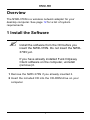 2
2
-
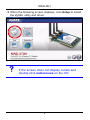 3
3
-
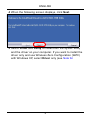 4
4
-
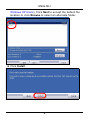 5
5
-
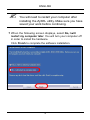 6
6
-
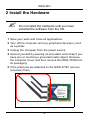 7
7
-
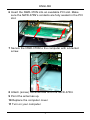 8
8
-
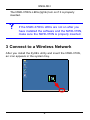 9
9
-
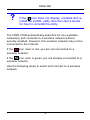 10
10
-
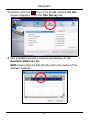 11
11
-
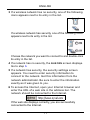 12
12
-
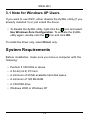 13
13
-
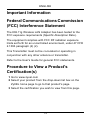 14
14
-
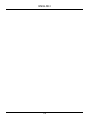 15
15
-
 16
16
-
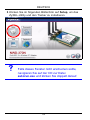 17
17
-
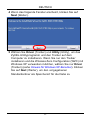 18
18
-
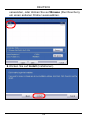 19
19
-
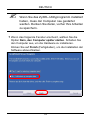 20
20
-
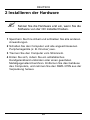 21
21
-
 22
22
-
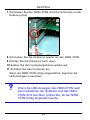 23
23
-
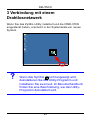 24
24
-
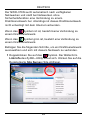 25
25
-
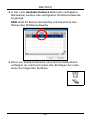 26
26
-
 27
27
-
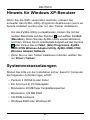 28
28
-
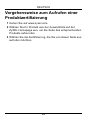 29
29
-
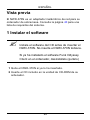 30
30
-
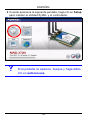 31
31
-
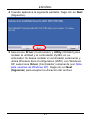 32
32
-
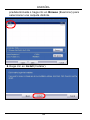 33
33
-
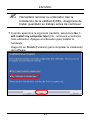 34
34
-
 35
35
-
 36
36
-
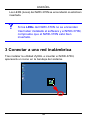 37
37
-
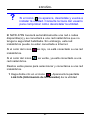 38
38
-
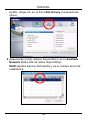 39
39
-
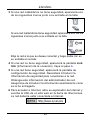 40
40
-
 41
41
-
 42
42
-
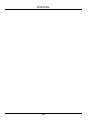 43
43
-
 44
44
-
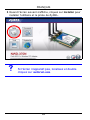 45
45
-
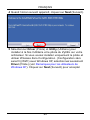 46
46
-
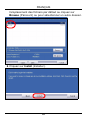 47
47
-
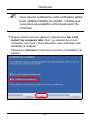 48
48
-
 49
49
-
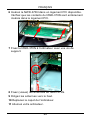 50
50
-
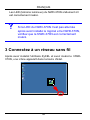 51
51
-
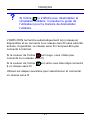 52
52
-
 53
53
-
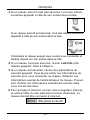 54
54
-
 55
55
-
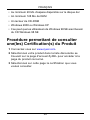 56
56
-
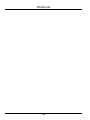 57
57
-
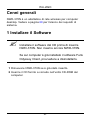 58
58
-
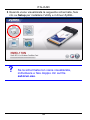 59
59
-
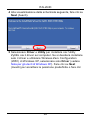 60
60
-
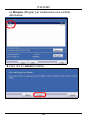 61
61
-
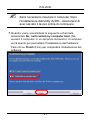 62
62
-
 63
63
-
 64
64
-
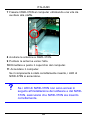 65
65
-
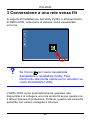 66
66
-
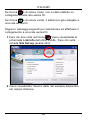 67
67
-
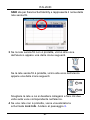 68
68
-
 69
69
-
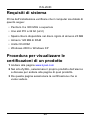 70
70
-
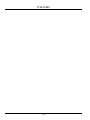 71
71
-
 72
72
-
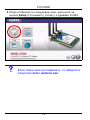 73
73
-
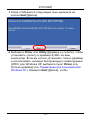 74
74
-
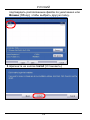 75
75
-
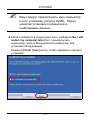 76
76
-
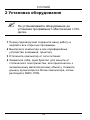 77
77
-
 78
78
-
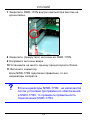 79
79
-
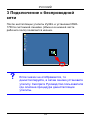 80
80
-
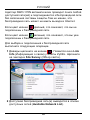 81
81
-
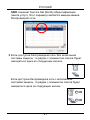 82
82
-
 83
83
-
 84
84
-
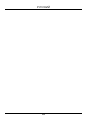 85
85
-
 86
86
-
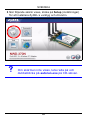 87
87
-
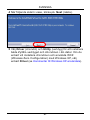 88
88
-
 89
89
-
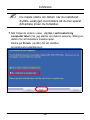 90
90
-
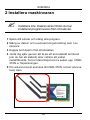 91
91
-
 92
92
-
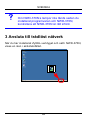 93
93
-
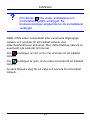 94
94
-
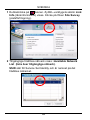 95
95
-
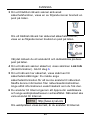 96
96
-
 97
97
-
 98
98
-
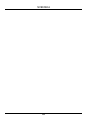 99
99
-
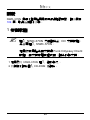 100
100
-
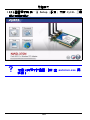 101
101
-
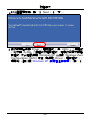 102
102
-
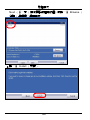 103
103
-
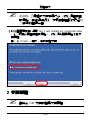 104
104
-
 105
105
-
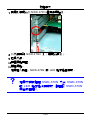 106
106
-
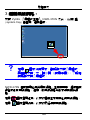 107
107
-
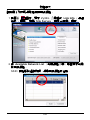 108
108
-
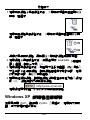 109
109
-
 110
110
-
 111
111
ZyXEL Communications Wireless PCI Adapter Manuel utilisateur
- Taper
- Manuel utilisateur
- Ce manuel convient également à
dans d''autres langues
- italiano: ZyXEL Communications Wireless PCI Adapter Manuale utente
- English: ZyXEL Communications Wireless PCI Adapter User manual
- español: ZyXEL Communications Wireless PCI Adapter Manual de usuario
- Deutsch: ZyXEL Communications Wireless PCI Adapter Benutzerhandbuch
- русский: ZyXEL Communications Wireless PCI Adapter Руководство пользователя
- svenska: ZyXEL Communications Wireless PCI Adapter Användarmanual
Documents connexes
-
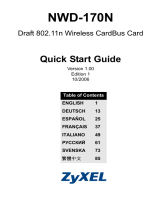 ZyXEL Communications NWD-170 - Le manuel du propriétaire
ZyXEL Communications NWD-170 - Le manuel du propriétaire
-
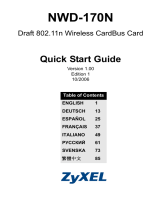 ZyXEL Communications NWD-170 - Manuel utilisateur
ZyXEL Communications NWD-170 - Manuel utilisateur
-
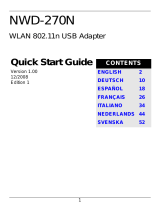 ZyXEL Communications NWD-270N Manuel utilisateur
ZyXEL Communications NWD-270N Manuel utilisateur
-
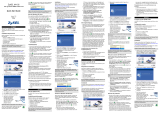 ZyXEL Communications M-102 Le manuel du propriétaire
ZyXEL Communications M-102 Le manuel du propriétaire
-
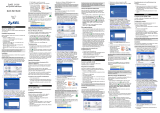 ZyXEL Communications G-202 Guide de démarrage rapide
ZyXEL Communications G-202 Guide de démarrage rapide
-
ZyXEL Communications G-302 Manuel utilisateur
-
ZyXEL Communications ZyXEL M-302 Manuel utilisateur
-
 ZyXEL Communications DMA2501 Guide de démarrage rapide
ZyXEL Communications DMA2501 Guide de démarrage rapide
-
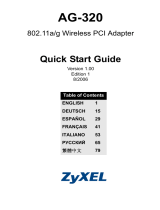 ZyXEL Communications ZyAIR AG-320 Manuel utilisateur
ZyXEL Communications ZyAIR AG-320 Manuel utilisateur
-
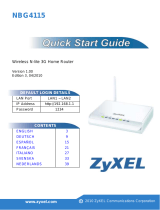 ZyXEL Communications NBG4115 Le manuel du propriétaire
ZyXEL Communications NBG4115 Le manuel du propriétaire